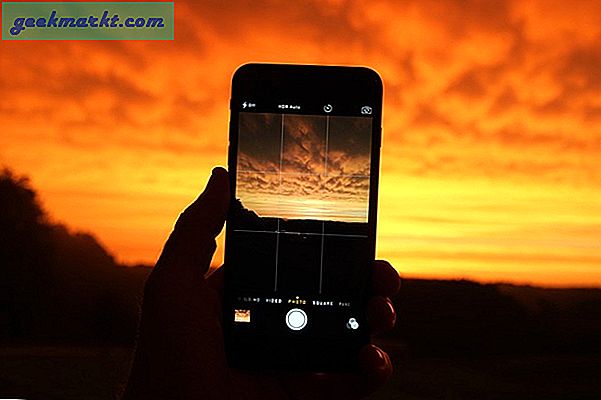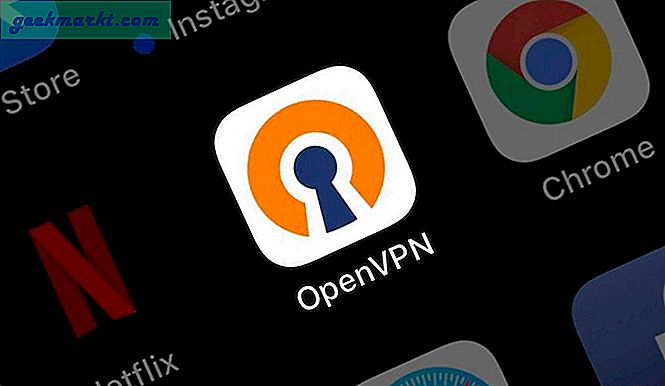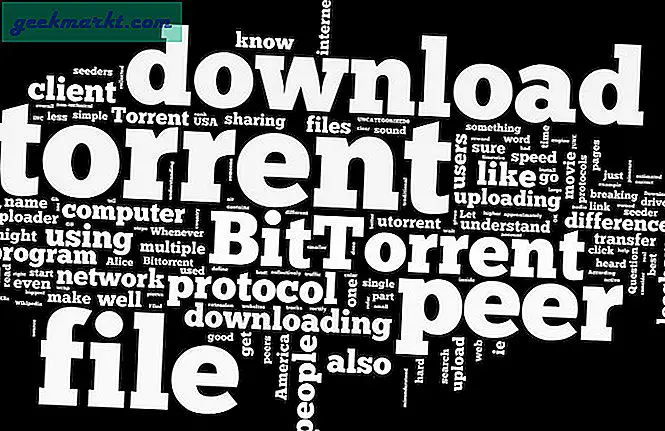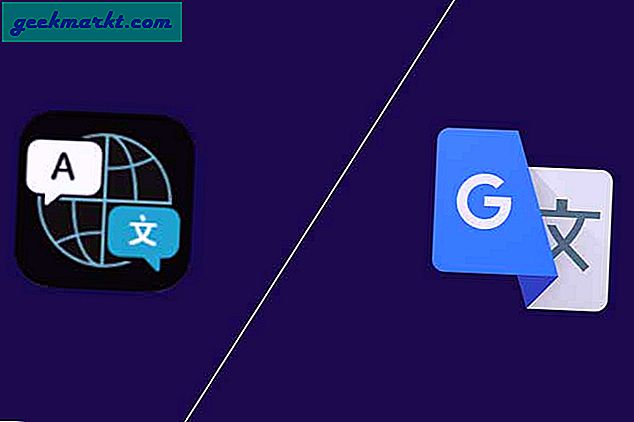Amazfit saatler Android tabanlı olan AmazfitOS'u çalıştırın. Bu, Android uygulamalarını yandan yükleyip çalıştırabileceğiniz anlamına gelir. Hayır, hayır! Aksine, Apple İzle ve Android izleAmazfit, uygulama kurulumunu desteklemez. Ancak, her Android cihaz gibi, bir çözüm var. Tüm Amazfit akıllı saatlerinden, Verge, Pace ve Stratos gibi sınırlı varyantlarda depolama erişimi sağlanır. Yani, bu saatlere Android uygulamaları yüklemenin bir yolu var.
Android'de tamamlayıcı bir uygulama gerektiren Uber, Spotify gibi uygulamalar Amazfit saatinde çalışmaz.
Android Uygulamaları Amazfit Pace / Verge / Stratos'ta Nasıl Kurulur
Basit bir deyişle, işlem, bilgisayara bir APK dosyası indirmenizi, saatinizi bağlamanızı ve ADB aracılığıyla yüklemenizi gerektirir. Bu gösteri için Amazfit Pace kullanıyorum ancak saatlerin geri kalanı için süreç aynı. İlk adıma geçelim.
1. Her şeyden önce, AmazMod hizmetleri uygulamasını saate yüklemeniz gerekir. Bu uygulama, yandan yüklenen APK'lar için bir başlatıcı olarak çalışır ve bazı dahili kısayollar ve yardımcı programlar da sağlar. AmazMod hizmetlerini doğrudan ADB kullanarak yükleyebilirsiniz, ancak bunun yerine Windows AmazMod Yükleyici Yardımcı Programını kullanmanızı tavsiye ederim. Hizmetler APK'sini indirme ve saate yükleme sürecini otomatikleştirir.

AmazMod hizmetleri uygulaması saat üzerinden yönetilebilse de, AmazMod yardımcı uygulamasını Android telefonunuza da yükleyebilirsiniz. Amazfit uygulamasıyla birlikte çalışır ve saatteki hizmetler uygulamasını kontrol etmeye yardımcı olur. Dahası, uygulama aynı zamanda Amazfit Pace'deki bildirimlere özel yanıtlar ayarlamanıza izin verir.

2. Kutudaki şarj cihazı ile saatinizi dizüstü bilgisayara bağlayın. Ardından, uygulamadaki talimatları izleyin ve AmazMod hizmetleri APK'sını saatinize indirip yükleyecektir. Kurulum için biraz zaman alır, bu nedenle sabırlı olun. Kurulumu yayınlayın, Amazfit Watch yeniden başlayacak.

Hizmetler APK'sini yükledikten sonra, cihazınızda benzer bir menü görmek için sola kaydırabilirsiniz. Bu, AmazMod başlatıcı ekranıdır. Üçüncü taraf yüklü uygulamalarınıza ve dahili dosyalarınıza erişmenizi sağlar.
Üçüncü taraf APK'ların saatin içinden yüklenmesine yönelik kısıtlamalar vardır. Bu nedenle ADB kullanmalıyız.

3. ADB'nin kurulu olmaması durumunda, burada bir ADB'yi kurmanın hızlı yolu Windows 10'da kurulumdan sonra saatinizi bilgisayara bağlayın ve komut isteminde ADB'yi açın.
Uygulama kurulumuna geçmeden önce dikkate almaya değer birkaç nokta var. Her Amazfit saati, farklı bir Android sürümüne ve API seviyesine dayanmaktadır. Buna göre APK'ları indirmelisiniz. Android sürümünü ve API seviyesini öğrenmek için aşağıdaki komutu kullanın.
adb shell getprop ro.build.version.release - Android sürümü adb shell getprop ro.build.version.sdk - apk düzeyi

Android sürümü ve API seviyesine göre, uygun aşınma OS APK dosyasını indirin. Benim durumumda, APK, Android sürüm 5+ ve API seviyesi 22+ 'yi desteklemelidir. APK indirildikten sonra, uygulamayı yüklemek için aşağıdaki komutu kullanın.
adb AmazingMusic.apk yükleyin
Yukarıdaki komutta, "AmazingMusic.apk" dosyasını APK dosyası konumunuzla değiştirin.

Uygulamayı yükledikten sonra, ona AmazMod başlatıcısı aracılığıyla erişebilirsiniz. Benim durumumda, üçüncü taraf bir müzik çalar uygulaması.
Uygulamanın görünmemesi durumunda Amazfit Watch'u yeniden başlatın.

Sonunda, işler ters giderse, AmazMod uygulamasını her zaman kaldırabilirsiniz. Bunu yapmak için saatinizi dizüstü bilgisayara bağlayın ve AmazMod Windows Yardımcı Programını başlatın. Ancak bu, "AmazMod hizmetini saatinizden kaldır" ı seçin.

Amazfit saatleriyle ilgili daha fazla sorun veya soru için aşağıdaki yorumlarda bana bildirin.
Ayrıca Oku: Yeni Android Saatiniz için En İyi 16 Wear OS Uygulaması